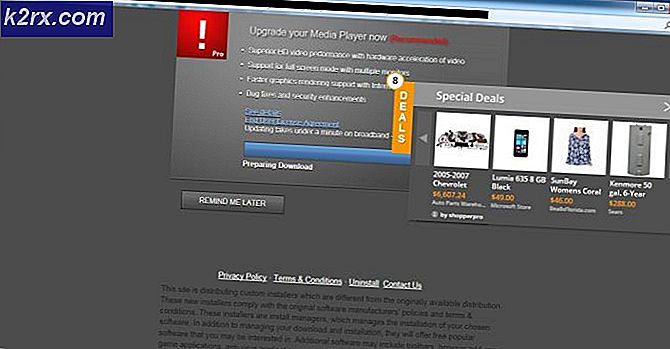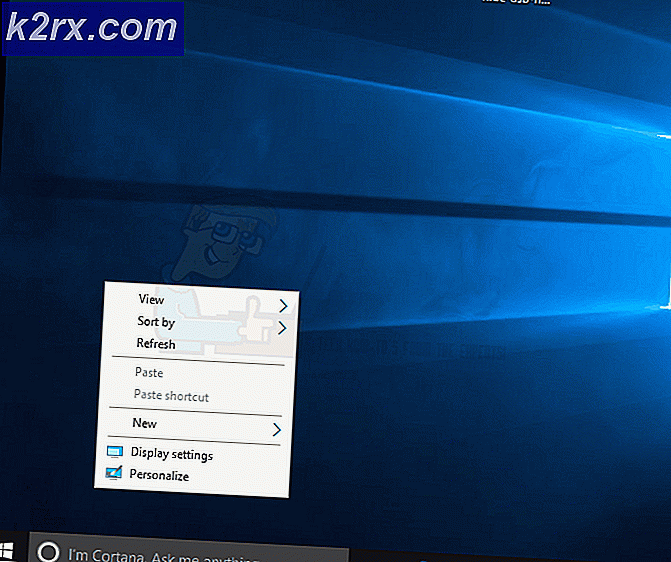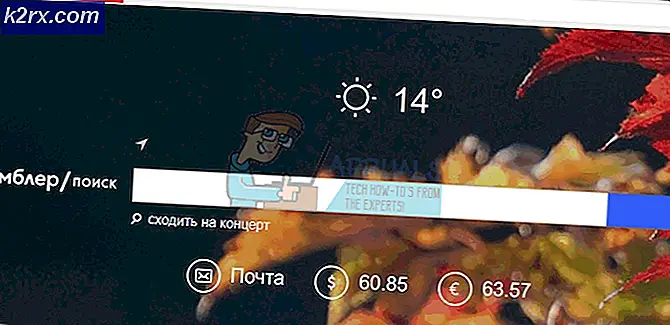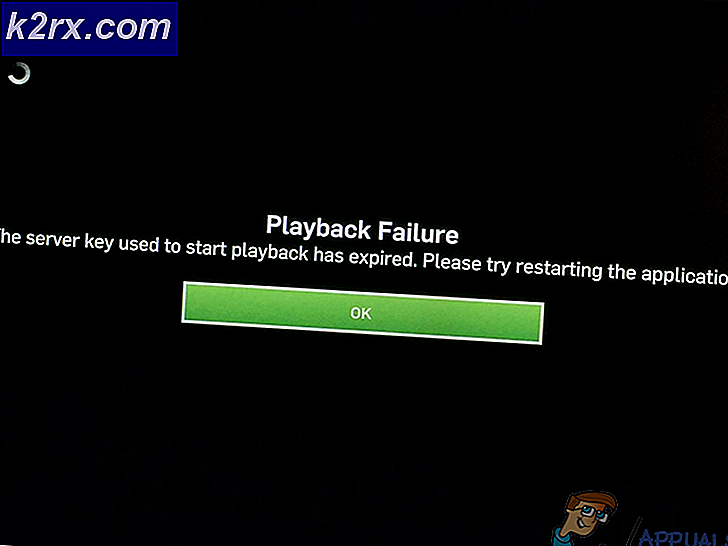Fix: Ultimate General Civil War kommer inte att svara
Ultimate General: Inbördeskriget är ett valdrivet taktiskt krigsspel som sätter spelaren i en armés huvud under amerikanska inbördeskriget 1861-1865. Spelets kampanjläge gör det möjligt för spelare att slåss i amerikanska inbördeskriget och delta i mer än 50 slag från små engagemang till storskaliga brandbekämpningar mellan motsatta sidor. Hur spelets historia fortskrider beror väsentligt på dina handlingar och beslut som allmänhet med full kontroll över en hel armé.
Beroende på din framgång i spelet kan du låsa upp tillgången till ännu fler militära korps, divisioner och brigader. Spelets huvudsyfte är att leda din armé till seger samtidigt som du bevarar dina soldaters liv, med misslyckande som resulterar i ditt rykte som en general som tar en träff, din armés moral körs ner och du tvingas avgå från ditt inlägg.
Ultimate General: Inbördeskriget är från och med i Early Access, varför problem och problem med spelet kan förväntas. För många spelare börjar spelet ibland inte svara eller visas bara en svart skärm när de träffar Play- knappen. Lyckligtvis är de vanligaste problemen som spelas av spelarna helt fixerbara, och följande är några av de mest effektiva lösningarna på de vanligaste problemen i samband med Ultimate General: Inbördeskriget:
Lösning 1: Verifiera integriteten för spelcache
Spelare kan fixa majoriteten av de vanligaste Ultimate General: Inbördeskrigsproblemen genom att helt enkelt verifiera integriteten hos spelets cache på Steam. För att verifiera integriteten hos Ultimate General: Inbördeskrigets Game Cache on Steam, måste du:
- Starta Steam- klienten på din dator.
- Navigera till ditt bibliotek .
- Högerklicka på Ultimate General: Inbördeskriget i den vänstra rutan i ditt bibliotek och klicka på Egenskaper i den resulterande snabbmenyn.
- Navigera till de lokala filerna
- Klicka på Verifiera integriteten för spelcache .
- Ångbadet fortsätter att kontrollera Ultimate General: Inbördeskrigets spelcache för saknade eller korrupta filer och fortsätt att ersätta / reparera något som det finner. Denna process kan ta lite tid, så du kan behöva vara lite patient.
När integriteten i spelets cache har verifierats, försök starta den för att se om problemet du upplevde har lösts.
Lösning 2: Ta bort spelets alternativfiler
Du kan uppleva ett problem med Ultimate General: Inbördeskriget, eftersom vissa av dina inställningar inom spelet kanske inte är kompatibla med en ny patch som nyligen utvecklats av utvecklarna. Om så är fallet bör du ta bort allt problem du upplever när du tar bort spelets alternativfiler och återställer spelets alternativ i spelet till standardvärdena. För att tillämpa denna lösning måste du:
PRO TIPS: Om problemet är med din dator eller en bärbar dator, bör du försöka använda Reimage Plus-programvaran som kan skanna förvaret och ersätta korrupta och saknade filer. Detta fungerar i de flesta fall där problemet uppstått på grund av systemkorruption. Du kan ladda ner Reimage Plus genom att klicka här- Tryck på Windows-logotypen + E för att starta File Explorer .
- Navigera till följande katalog:
X: \ Users \ (Ditt användarnamn) \ AppData \ LocalLow \ Game Labs \ Ultimate General Civil War
Obs! I katalogen ovan ersätter du X med bokstaven som motsvarar partitionen på datorns hårddisk som Windows är installerad på. För de flesta är detta Drive C.
- En efter en, leta efter följande filer i katalogen, klicka på dem för att välja dem, tryck på Delete och bekräfta åtgärden i den resulterande popupen:
controls.bin
ioptions.bin
När du är klar, starta spelet och kontrollera om problemet du tidigare hade kvarstår eller inte.
Lösning 3: Installera Microsoft Visual C ++ Redistributable Package
- Gå hit och hämta en kopia av Microsoft Visual C ++ Redistributable Package för din dator.
- Navigera till var du sparade Microsoft Visual C ++ Redistributable Package installeraren, leta reda på den nedladdade filen och dubbelklicka på den för att köra den.
- Gå igenom installationsguiden för att installera Microsoft Visual C ++ Redistributable Package . När installationen har slutförts, starta Ultimate General: Inbördeskriget och kontrollera om problemet har åtgärdats eller inte.
Lösning 4: Avinstallera dina grafikdrivrutiner och installera de senaste
Du kanske har problem med Ultimate General: Inbördeskriget eftersom drivrutinerna din dator har för din GPU är föråldrade. Om så är fallet, avinstallera enkelt de grafikdrivrutiner som din dator har och ladda ner och installera de senaste grafikkdrivrutinerna för datorns GPU. Om du har en NVIDIA GPU kan du leta efter de senaste grafikkdrivrutinerna för din GPU här . Om du har en AMD GPU kan du leta efter de senaste grafikkdrivrutinerna för din GPU här .
Lösning 5: Inaktivera eller avinstallera alla tredje parts säkerhetsprogram
Om du har ett tredje parts säkerhetsprogram (som ett antivirusprogram, antimalwareprogram eller brandväggsprogram) på din dator kan det störa Ultimate General: inbördeskrigets förmåga att fungera korrekt. För att se om så är fallet, helt enkelt avaktivera eller avinstallera alla tredje parts säkerhetsprogram på din dator, starta Ultimate General: Inbördeskrig och kontrollera om problemet har uppstått. Om problemet har lösts, byt du bara till ett annat säkerhetsprogram som inte kolliderar med spelet. Om problemet fortfarande kvarstår, är emellertid säkerhetsprogram från tredje part tyvärr inte skyldig i ditt fall och du kan fortsätta och återaktivera eller installera om alla säkerhetsprogram som du avaktiverat eller avinstallerat.
PRO TIPS: Om problemet är med din dator eller en bärbar dator, bör du försöka använda Reimage Plus-programvaran som kan skanna förvaret och ersätta korrupta och saknade filer. Detta fungerar i de flesta fall där problemet uppstått på grund av systemkorruption. Du kan ladda ner Reimage Plus genom att klicka här